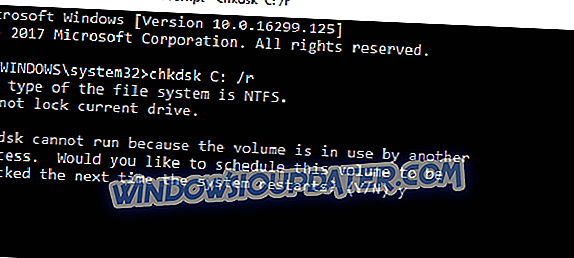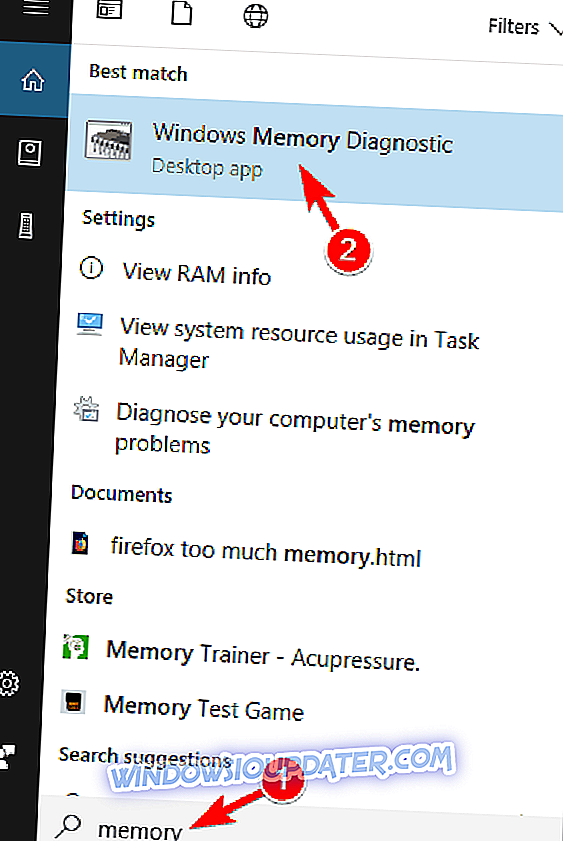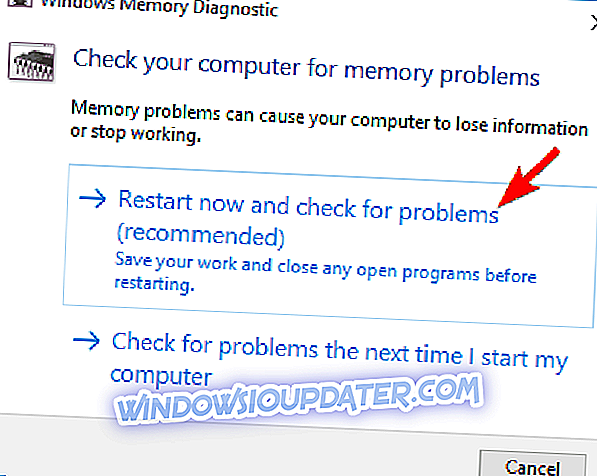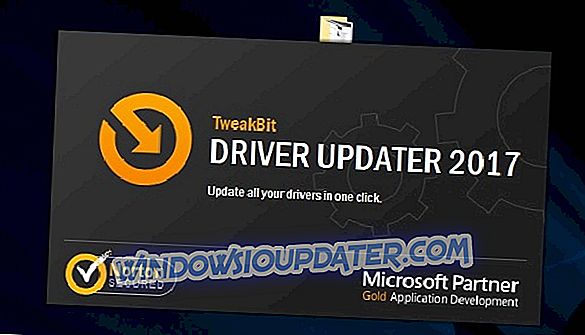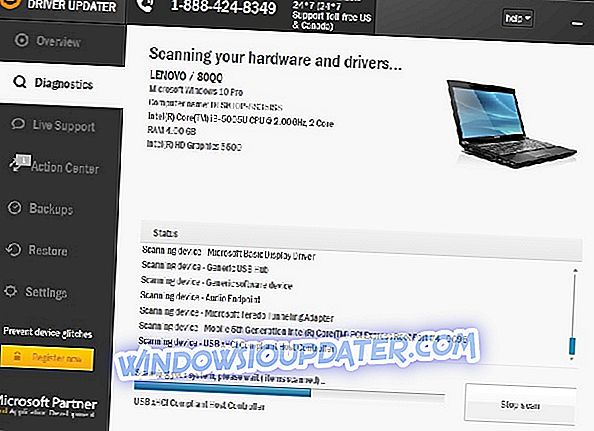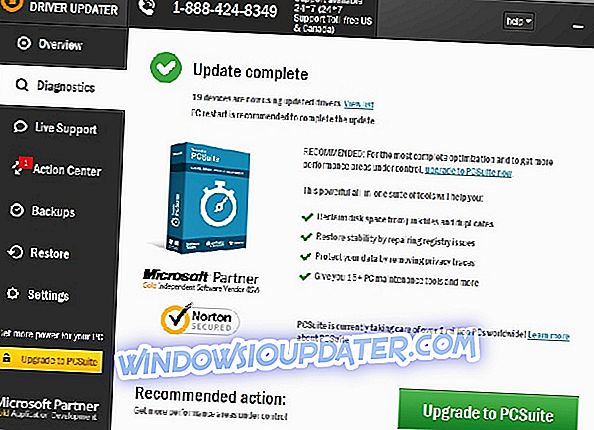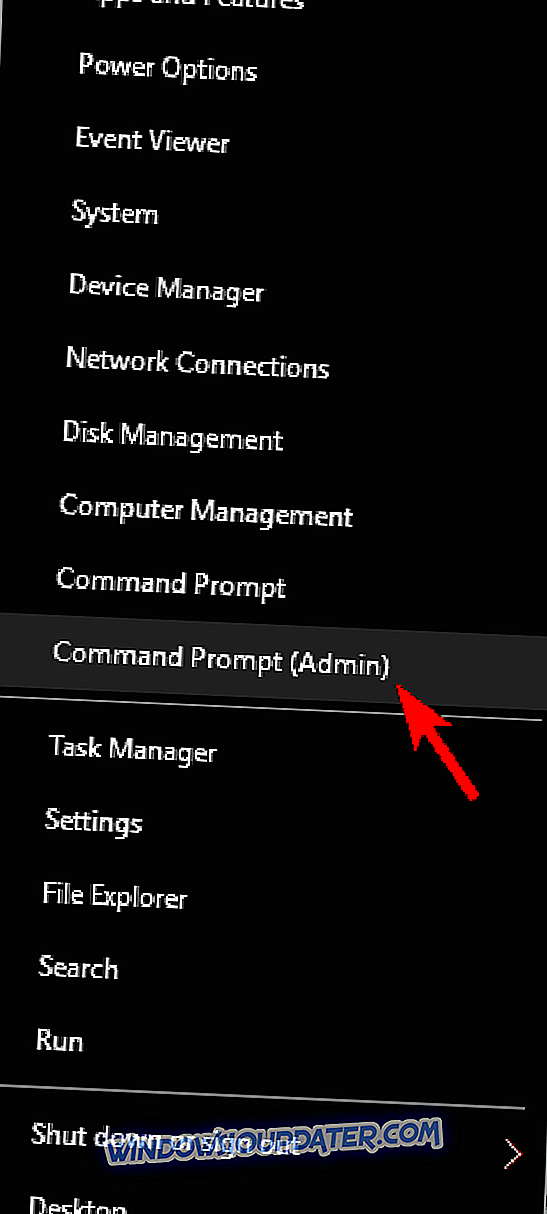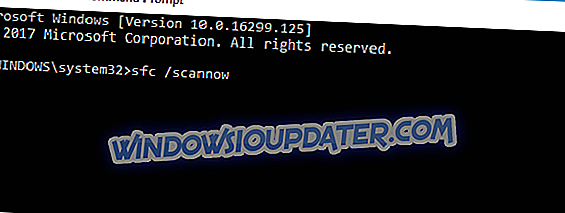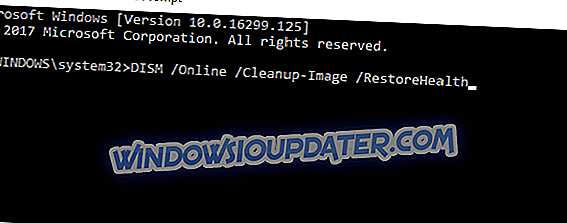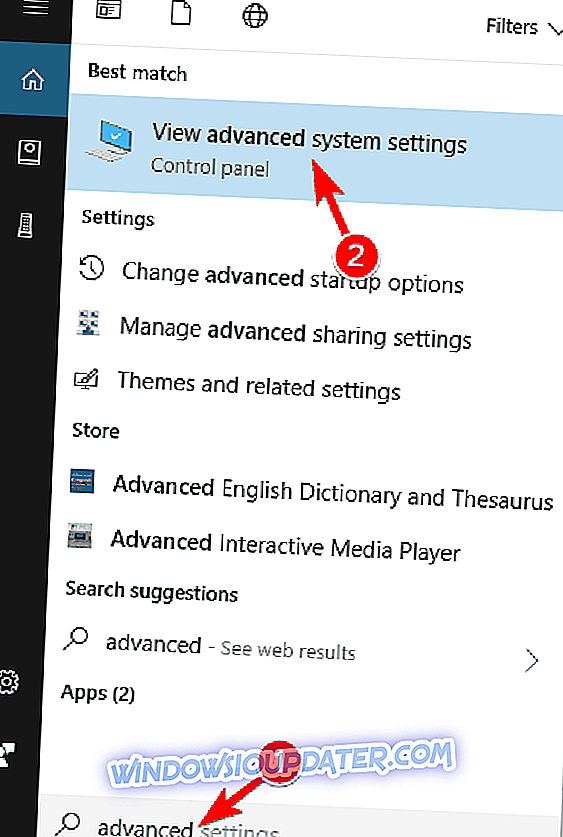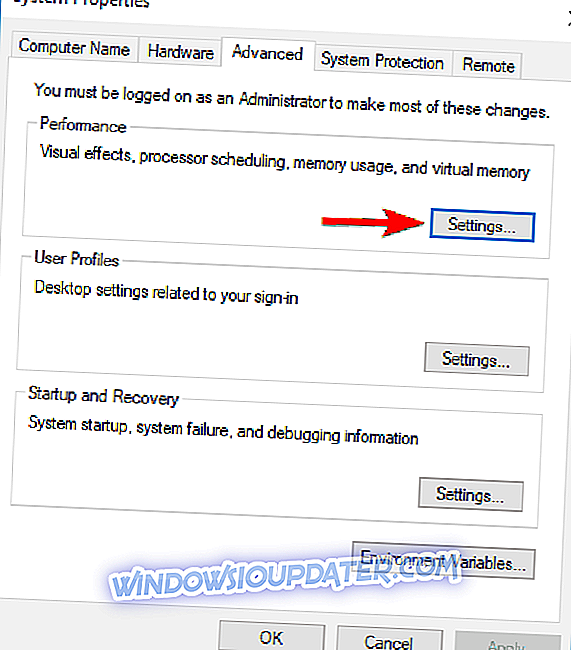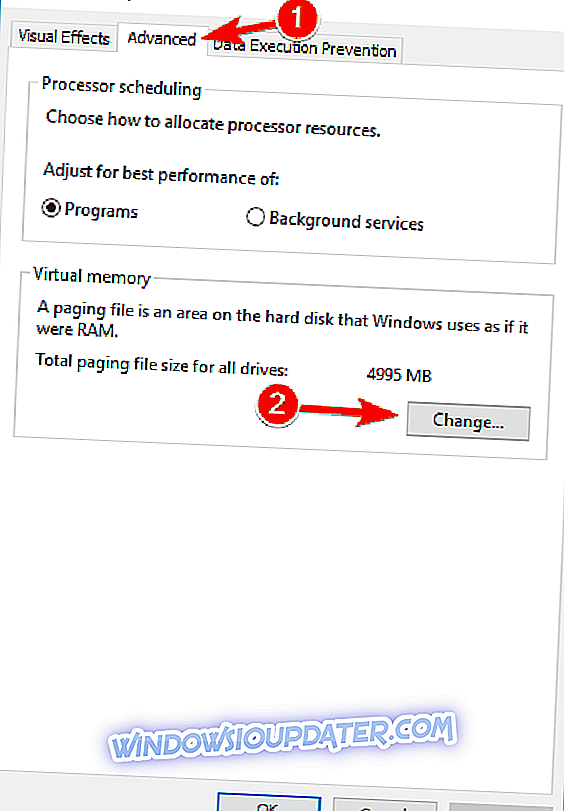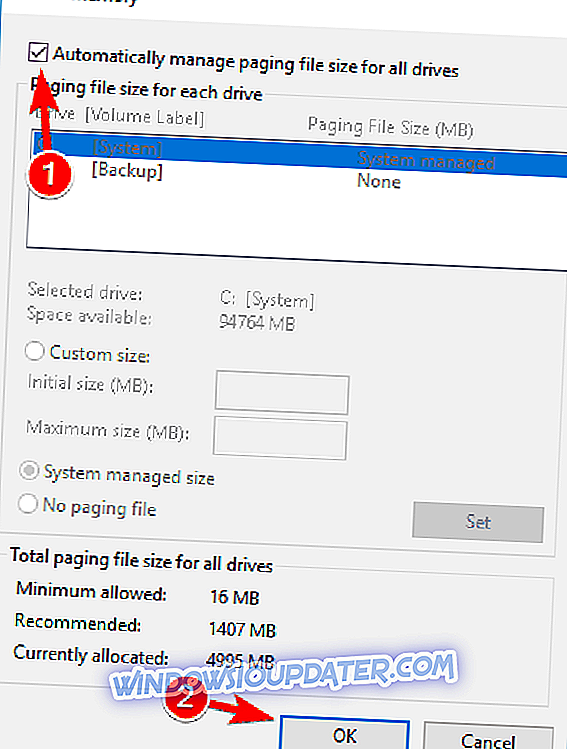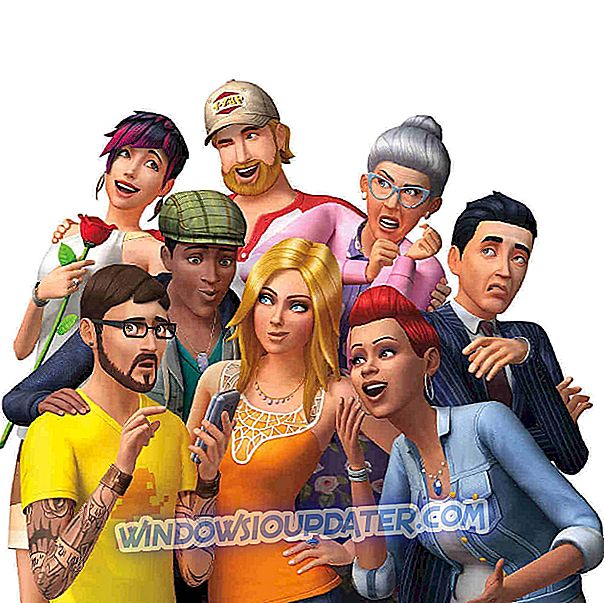Μερικοί χρήστες αναφέρουν ότι μετά την αναβάθμιση στα Windows 10, όταν προσπαθούν να ξυπνήσουν τον υπολογιστή τους από τον ύπνο, εμφανίζεται ένα μη αναμενόμενο μήνυμα KERNEL_DATA_INPAGE_ERROR, ακολουθούμενο από το BSOD. Αλλά, υπάρχει μια λύση για αυτό το πρόβλημα, και θα το βρείτε κάτω.
Πώς να λύσετε το KERNEL_DATA_INPAGE_ERROR στα Windows 10
Το μήνυμα KERNEL_DATA_INPAGE_ERROR θα προκαλέσει διακοπή του υπολογιστή σας και θα χάσει όλα τα μη αποθηκευμένα δεδομένα. Μιλώντας για αυτό το σφάλμα, οι χρήστες ανέφεραν επίσης τα ακόλουθα θέματα:
- Kernel_data_inpage_error 0x0000007a - Αυτό το σφάλμα αναγνωρίζεται συνήθως από τον κωδικό σφάλματος 0x0000007a. Αυτό μπορεί να είναι ένα σοβαρό πρόβλημα, αλλά θα πρέπει να μπορείτε να το διορθώσετε χρησιμοποιώντας μία από τις λύσεις μας.
- Kernel_data_inpage_error ntfs.sys, ataport.sys, dxgkrnl.sys, win32k.sys, ntkrnlpa.exe, rdyboost.sys, tcpip.sys - Μερικές φορές αυτό το σφάλμα μπορεί να σας δώσει ένα όνομα του αρχείου που το προκάλεσε. Εάν συμβεί αυτό, μπορείτε να χρησιμοποιήσετε αυτό το όνομα αρχείου για να βρείτε τη προβληματική συσκευή, το λογισμικό ή το πρόγραμμα οδήγησης και να διορθώσετε το πρόβλημα.
- Δεδομένα πυρήνα σφάλμα inpage RAM, USB, SSD, σκληρός δίσκος - Το υλικό σας μπορεί επίσης να προκαλέσει αυτό το σφάλμα. Συνήθως η μνήμη RAM είναι ο κύριος ένοχος, αλλά πολλοί χρήστες ανέφεραν ότι ο σκληρός τους δίσκος ή το SSD προκάλεσαν αυτό το σφάλμα.
- Σφάλμα inpage δεδομένων πυρήνα Avast, τα εργαλεία Kaspersky - Antivirus μπορούν επίσης να προκαλέσουν αυτό το σφάλμα και πολλοί χρήστες ανέφεραν προβλήματα με τα προγράμματα Avast και Kaspersky. Εάν αντιμετωπίζετε αυτό το πρόβλημα, φροντίστε να καταργήσετε το antivirus σας και να ελέγξετε αν το πρόβλημα επιλύεται.
- Ο υπολογιστής σφάλματος δεδομένων inpage του πυρήνα δεν θα ξεκινήσει, δεν μπορεί να εκκινήσει - Μερικές φορές δεν θα μπορείτε να ξεκινήσετε τα Windows λόγω αυτού του σφάλματος. Αν συμβεί κάτι τέτοιο, είναι πιθανό ότι μια εφαρμογή εκκίνησης ή ελαττωματικό υλικό προκαλεί αυτό το σφάλμα.
- Kernel_data_inpage_error Nvidia - Η κάρτα γραφικών σας μπορεί επίσης να προκαλέσει αυτό το πρόβλημα και αν χρησιμοποιείτε γραφικά Nvidia, φροντίστε να ενημερώσετε τα προγράμματα οδήγησης και να ελέγξετε αν αυτό βοηθά.
Γρήγορη λύση για να διορθώσετε διάφορα σφάλματα PC
- Βήμα 1 : Κάντε λήψη αυτού του εργαλείου σάρωσης και επιδιόρθωσης υπολογιστή
- Βήμα 2 : Κάντε κλικ στο κουμπί "Έναρξη σάρωσης" για να εντοπίσετε ζητήματα των Windows που μπορεί να προκαλέσουν "Σφάλμα δεδομένων πυρήνα Inpage" στα Windows 10
- Βήμα 3 : Κάντε κλικ στην επιλογή "Έναρξη επισκευής" για να διορθώσετε όλα τα ζητήματα (απαιτείται αναβάθμιση).
Λύση 1 - Έλεγχος σκληρού δίσκου για σφάλματα
Ο κωδικός σφάλματος KERNEL_DATA_INPAGE_ERROR επισημαίνει το γεγονός ότι μια συγκεκριμένη σελίδα δεδομένων πυρήνα του αρχείου σελιδοποίησης δεν ήταν δυνατή η ανάγνωση στη μνήμη. Στις περισσότερες περιπτώσεις, αυτό οφείλεται σε κάποιο σφάλμα στον σκληρό σας δίσκο ή σε έναν κατεστραμμένο τομέα. Επομένως, ο έλεγχος του σκληρού δίσκου για σφάλματα μπορεί να λύσει τα προβλήματα. Δείτε πώς μπορείτε να εκτελέσετε μια ενέργεια ελέγχου δίσκων στα Windows 10:
- Κάντε δεξί κλικ στο κουμπί μενού Έναρξη και ανοίξτε τη γραμμή εντολών (Admin) .
- Εισαγάγετε CHKDSK C: / r (υποθέτοντας ότι το C είναι το διαμέρισμα με εγκατεστημένο λειτουργικό σύστημα, μπορείτε επίσης να ελέγξετε και άλλα διαμερίσματα αργότερα, απλά εισάγετε το γράμμα του διαμερίσματος). Εάν σας ζητηθεί να κάνετε επανεκκίνηση του υπολογιστή σας, πληκτρολογήστε Y και πατήστε Enter για να το κάνετε αυτό.
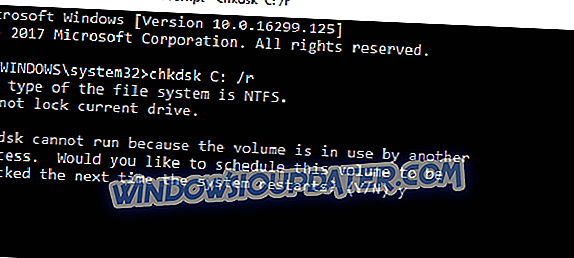
- Αφήστε το φινίρισμα σάρωσης και εάν εντοπιστούν προβλήματα, θα προσπαθήσει να τα λύσει αυτόματα.
- Όταν ολοκληρωθεί η διαδικασία, κάντε επανεκκίνηση του υπολογιστή σας και δείτε εάν εμφανίζεται ξανά το KERNEL_DATA_INPAGE_ERROR.
Εάν εξακολουθείτε να λαμβάνετε αυτό το μήνυμα σφάλματος, ακόμα και αφού διαπιστώσετε ότι όλα είναι εντάξει με τον σκληρό σας δίσκο, ίσως υπάρχει πρόβλημα στη μνήμη RAM, οπότε ανακαλύψτε τι πρέπει να κάνετε στη συνέχεια, παρακάτω.
Λύση 2 - Εκτέλεση εργαλείου διάγνωσης RAM
Μπορείτε να εκτελέσετε το Εργαλείο διάγνωσης RAM για να δείτε εάν έχετε προβλήματα με τη μνήμη RAM και βρείτε τη λύση, με βάση τις αναφορές του διαγνωστικού εργαλείου. Δείτε πώς μπορείτε να εκτελέσετε το εργαλείο διάγνωσης RAM στα Windows 10:
- Μεταβείτε στην Αναζήτηση, πληκτρολογήστε μνήμη και επιλέξτε Εργαλείο διάγνωσης μνήμης .
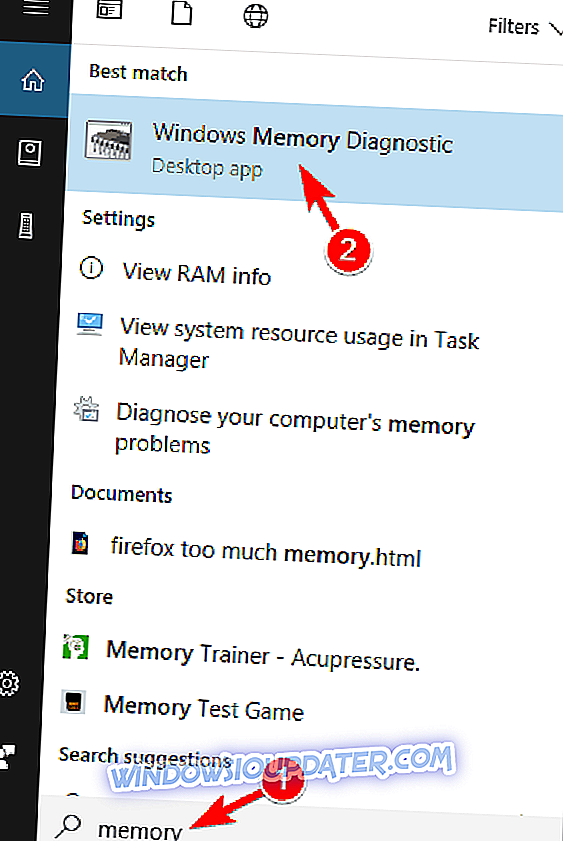
- Επιλέξτε Επανεκκίνηση τώρα και ελέγξτε για προβλήματα .
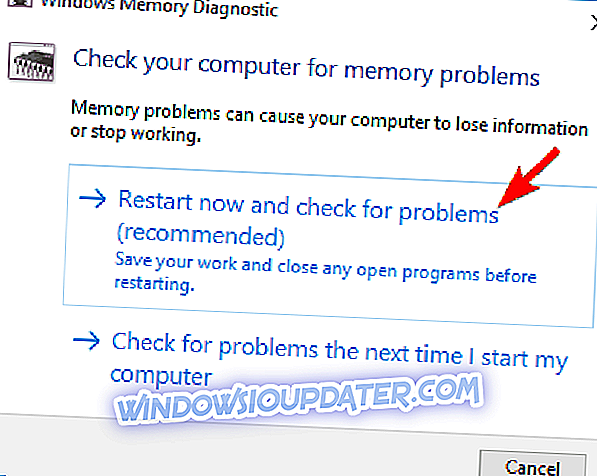
- Αφήστε τον υπολογιστή σας να επανεκκινήσει και το RAM Diagnostic toll θα σας αναφέρει το πρόβλημα και θα σας προτείνει την περαιτέρω λύση για την εκκίνηση (αν υπάρχουν βέβαια προβλήματα).
Αν εξακολουθείτε να αντιμετωπίζετε προβλήματα με το υλικό σας ή απλά θέλετε να τα αποφύγετε για το μέλλον, σας συνιστούμε να κατεβάσετε αυτό το εργαλείο (100% ασφαλές και δοκιμασμένο από εμάς) για να διορθώσετε διάφορα προβλήματα PC, όπως αποτυχία υλικού, αλλά επίσης απώλεια αρχείων και κακόβουλο λογισμικό.
Λύση 3 - Ενημερώστε τα προγράμματα οδήγησης
Αν παίρνετε συχνά KERNEL_DATA_INPAGE_ERROR, το πρόβλημα μπορεί να είναι οι οδηγοί σας. Μερικές φορές τα παρωχημένα ή κατεστραμμένα προγράμματα οδήγησης ενδέχεται να προκαλέσουν την εμφάνιση αυτού του ζητήματος και για να διορθώσετε το πρόβλημα, συνιστάται η ενημέρωση όλων των προγραμμάτων οδήγησης.
Για να ενημερώσετε τα προγράμματα οδήγησης chipset, πρέπει να επισκεφτείτε τον ιστότοπο του κατασκευαστή της μητρικής πλακέτας και να λάβετε τα τελευταία προγράμματα οδήγησης chipset για τη μητρική πλακέτα. Μόλις ενημερώσετε τα προγράμματα οδήγησης chipset, ελέγξτε αν το σφάλμα εξακολουθεί να εμφανίζεται.
Μερικές φορές άλλα προγράμματα οδήγησης ενδέχεται να προκαλούν αυτό το πρόβλημα και, για να διορθώσετε το πρόβλημα, συνιστάται να ενημερώσετε όλα τα προγράμματα οδήγησης στον υπολογιστή σας. Μόλις ενημερώσετε όλους τους οδηγούς σας, το ζήτημα θα πρέπει να επιλυθεί.
Αυτόματη ενημέρωση των προγραμμάτων οδήγησης
Εάν αυτή η μέθοδος δεν λειτουργεί ή δεν διαθέτετε τις απαραίτητες ικανότητες πληροφορικής για την ενημέρωση / επιδιόρθωση των προγραμμάτων οδήγησης από τον ιστότοπο της κατασκευής, προτείνουμε να το κάνετε αυτόματα χρησιμοποιώντας το εργαλείο Tweakbit Driver Updater. Αυτό το εργαλείο εγκρίνεται από τη Microsoft και το Norton Antivirus. Μετά από αρκετές δοκιμές, η ομάδα μας κατέληξε στο συμπέρασμα ότι αυτή είναι η καλύτερη αυτοματοποιημένη λύση. Παρακάτω μπορείτε να βρείτε έναν γρήγορο οδηγό πώς να το κάνετε.
- Κάντε λήψη και εγκαταστήστε το TweakBit Driver Updater
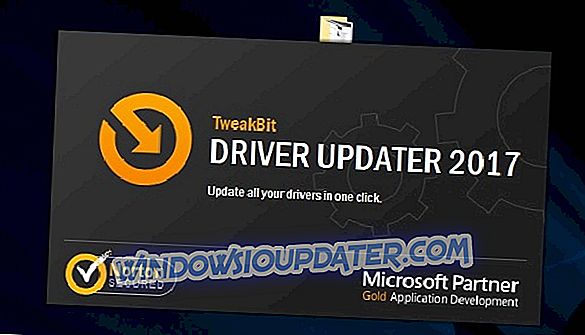
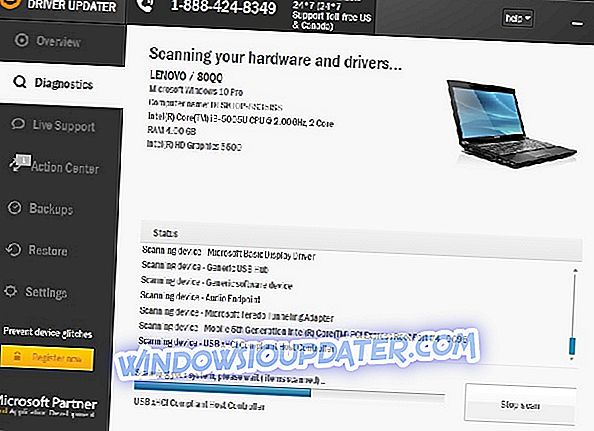
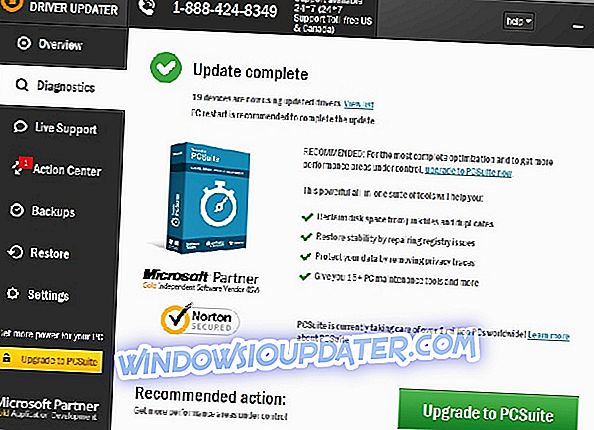
Σημείωση: Ορισμένα προγράμματα οδήγησης πρέπει να εγκατασταθούν σε πολλαπλά βήματα, ώστε να χρειαστεί να πατήσετε το κουμπί "Ενημέρωση" αρκετές φορές μέχρι να εγκατασταθούν όλα τα στοιχεία του.
Λύση 4 - Πραγματοποιήστε σάρωση SFC και DISM
Το αρχείο KERNEL_DATA_INPAGE_ERROR μπορεί να εμφανιστεί λόγω καταστροφής αρχείου και για να το διορθώσετε, θα χρειαστεί να εκτελέσετε ζευγαρωτικές σαρώσεις. Συνήθως μπορείτε να διορθώσετε ζητήματα διαφθοράς αρχείων απλά εκτελώντας μια σάρωση SFC. Για να εκτελέσετε μια σάρωση SFC, πρέπει να κάνετε τα εξής:
- Πατήστε το πλήκτρο Windows + X και επιλέξτε Γραμμή εντολών (Διαχειριστής) από το μενού. Εάν δεν είναι διαθέσιμη η γραμμή εντολών, μπορείτε να χρησιμοποιήσετε το PowerShell (Admin) .
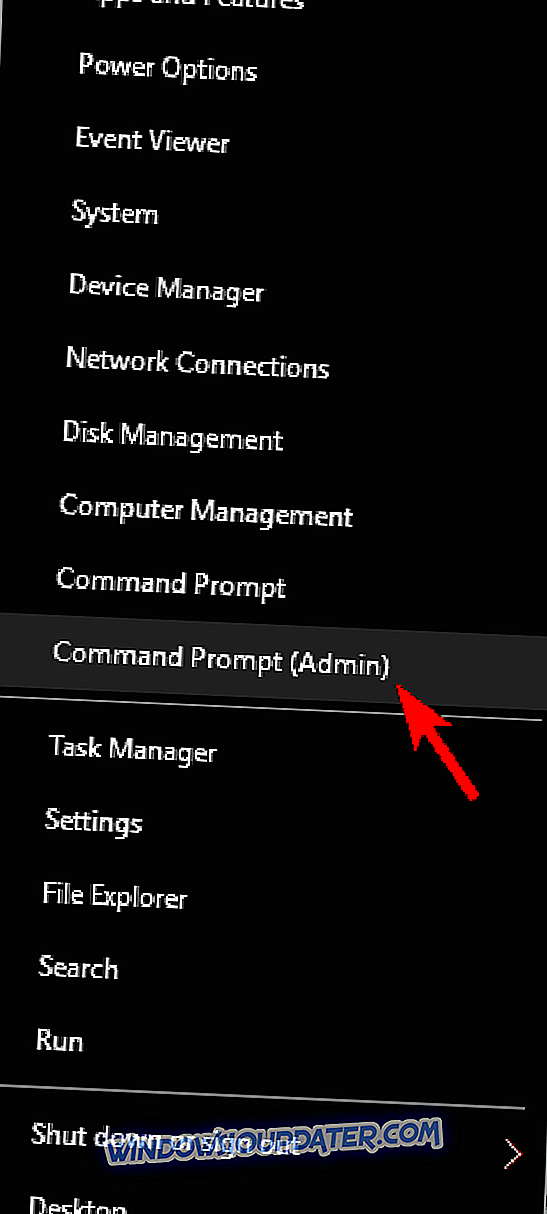
- Όταν ξεκινάει η εντολή Command Prompt, πληκτρολογήστε sfc / scannow και πατήστε Enter για να την εκτελέσετε.
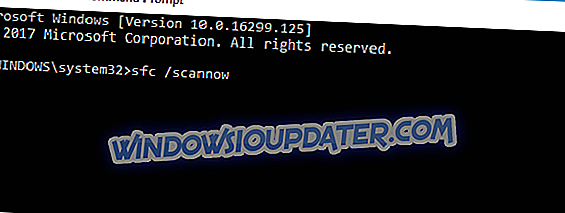
- Η σάρωση SFC θα ξεκινήσει τώρα. Αυτή η σάρωση μπορεί να διαρκέσει περίπου 15 λεπτά, οπότε μην τη διακόψετε.
Μόλις ολοκληρωθεί η σάρωση SFC, ελέγξτε αν το πρόβλημα εξακολουθεί να εμφανίζεται. Εάν το ζήτημα εξακολουθεί να εμφανίζεται ή αν δεν ήταν δυνατή η εκτέλεση της σάρωσης SFC, σας συνιστούμε να εκτελέσετε και σάρωση DISM. Για να το κάνετε αυτό, ακολουθήστε τα εξής βήματα:
- Ξεκινήστε τη γραμμή εντολών ως διαχειριστής.
- Στη γραμμή εντολών εισάγετε το DISM / Online / Cleanup-Image / RestoreHealth και πατήστε Enter για να το εκτελέσετε.
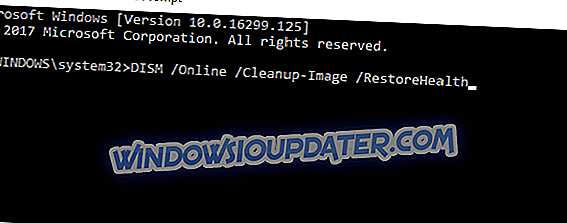
- Η σάρωση DISM μπορεί να διαρκέσει έως 20 λεπτά ή περισσότερο, οπότε μην τη διακόψετε.
Μόλις τελειώσει η σάρωση DISM, ελέγξτε αν το πρόβλημα επανεμφανίζεται. Εάν δεν ήταν δυνατή η εκτέλεση της σάρωσης SFC πριν, δοκιμάστε να την εκτελέσετε ξανά και να ελέγξετε αν αυτό επιλύει το πρόβλημα.
Λύση 5 - Ελέγξτε το antivirus σας
Το λογισμικό προστασίας από ιούς είναι απαραίτητο εάν θέλετε να προστατεύσετε τον υπολογιστή σας από τις online απειλές. Ωστόσο, ορισμένα εργαλεία αντιμετώπισης ιών ενδέχεται να επηρεάσουν το σύστημά σας και να προκαλέσουν την εμφάνιση του KERNEL_DATA_INPAGE_ERROR.
Για να διορθώσετε αυτό το ζήτημα, συνιστάται να απενεργοποιείτε κάθε λογισμικό προστασίας από ιούς τρίτων κατασκευαστών στον υπολογιστή σας και να ελέγχετε αν αυτό λύνει το πρόβλημα. Αν αυτό δεν λειτουργήσει, μπορεί να χρειαστεί να απεγκαταστήσετε το antivirus σας. Αξίζει να σημειωθεί ότι για να απεγκαταστήσετε εντελώς το λογισμικό προστασίας από ιούς, πρέπει να χρησιμοποιήσετε ένα ειδικό εργαλείο αφαίρεσης. Σχεδόν όλες οι εταιρείες προστασίας από ιούς προσφέρουν αυτά τα εργαλεία για τα προϊόντα τους, οπότε φροντίστε να κάνετε λήψη και να χρησιμοποιήσετε ένα.
Αφού καταργήσετε το antivirus σας, ελέγξτε αν το πρόβλημα εξακολουθεί να εμφανίζεται. Εάν όχι, ίσως είναι καιρός να μεταβείτε σε άλλο λογισμικό προστασίας από ιούς. Υπάρχουν πολλά μεγάλα εργαλεία αντιμετώπισης ιών στην αγορά, αλλά σήμερα τα καλύτερα είναι τα Bitdefender και BullGuard, γι 'αυτό συνιστούμε να τα δοκιμάσετε.
Λύση 6 - Ενημερώστε το υλικολογισμικό SSD
Εάν λαμβάνετε μήνυμα KERNEL_DATA_INPAGE_ERROR και χρησιμοποιείτε SSD, το πρόβλημα ενδέχεται να είναι το υλικολογισμικό σας. Σύμφωνα με τους χρήστες, κατάφεραν να διορθώσουν αυτό το ζήτημα απλά ενημερώνοντας τους οδηγούς SSD και το υλικολογισμικό τους.
Λάβετε υπόψη ότι η ενημέρωση του υλικολογισμικού είναι μια προηγμένη διαδικασία και αν δεν το κάνετε σωστά, μπορεί να προκαλέσετε μη αναστρέψιμη βλάβη στο SSD και να χάσετε τα αρχεία σας.
Λύση 7 - Αλλαγή του αρχείου σελιδοποίησης
Μερικές φορές μπορεί να εμφανιστεί μήνυμα KERNEL_DATA_INPAGE_ERROR λόγω του αρχείου σελιδοποίησης. Ωστόσο, μπορείτε εύκολα να το διορθώσετε κάνοντας τα εξής:
- Πατήστε το πλήκτρο Windows + S και εισάγετε το προηγμένο . Τώρα επιλέξτε Προβολή προηγμένων ρυθμίσεων συστήματος από το μενού.
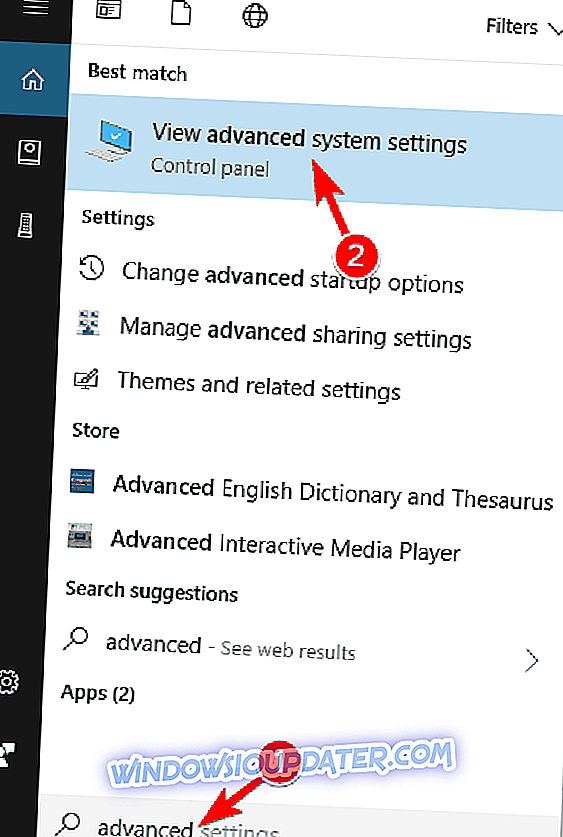
- Όταν ανοίξει το παράθυρο Ιδιότητες συστήματος, κάντε κλικ στο κουμπί Ρυθμίσεις στην ενότητα Επιδόσεις .
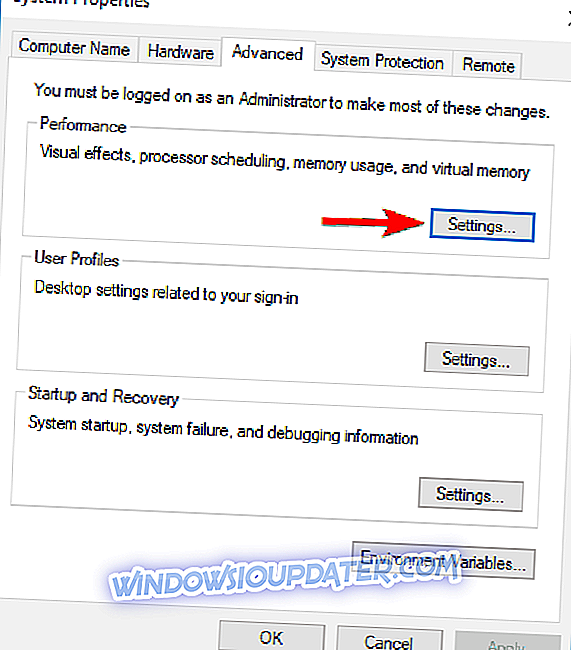
- Μεταβείτε στην καρτέλα Για προχωρημένους και κάντε κλικ στο κουμπί Αλλαγή .
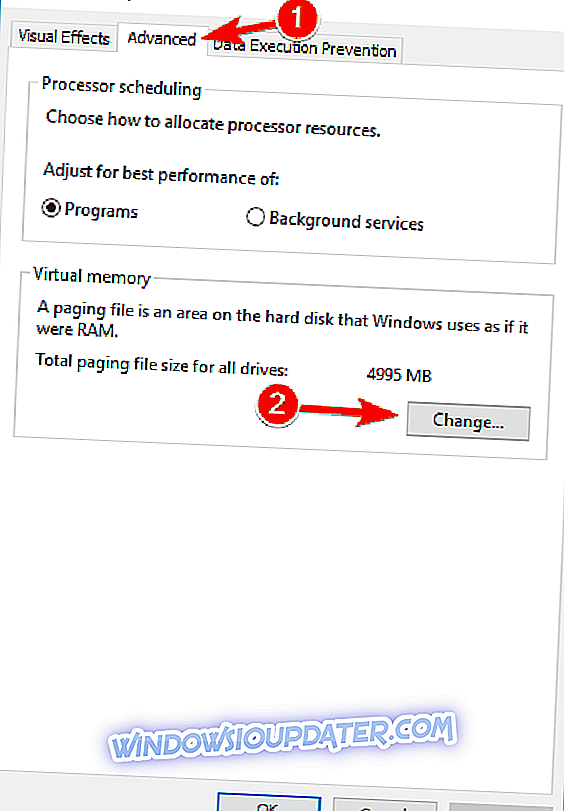
- Ελέγξτε Αυτόματη διαχείριση του μεγέθους αρχείου σελιδοποίησης για όλες τις μονάδες δίσκου και κάντε κλικ στο κουμπί OK .
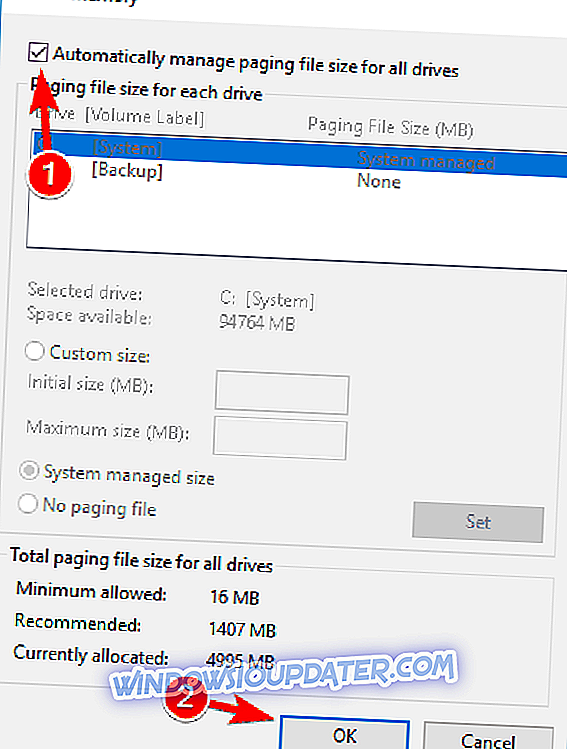
Αφού πραγματοποιήσετε αυτές τις αλλαγές, ελέγξτε αν το πρόβλημα εξακολουθεί να υπάρχει.
Λύση 8 - Ελέγξτε το υλικό σας
Το KERNEL_DATA_INPAGE_ERROR μπορεί να εμφανιστεί λόγω διαφόρων προβλημάτων υλικού και εάν αντιμετωπίζετε αυτό το σφάλμα, σας συμβουλεύουμε να ελέγξετε το υλικό σας. Η πιο συνηθισμένη αιτία για αυτό το πρόβλημα είναι η μνήμη RAM, οπότε φροντίστε να την δοκιμάσετε δοκιμάζοντας κάθε μονάδα μνήμης ξεχωριστά. Επιπλέον, μπορείτε επίσης να χρησιμοποιήσετε εργαλεία όπως το MemTest86 + για τη σάρωση μεμονωμένων ενοτήτων.
Αν αποφασίσετε να χρησιμοποιήσετε το MemTest86 +, λάβετε υπόψη ότι πρέπει να εκτελέσετε πολλές σαρώσεις για να ελέγξετε προσεκτικά τη μνήμη RAM. Αυτό μπορεί να διαρκέσει λίγες ώρες, οπότε θα πρέπει να είστε υπομονετικοί.
Εκτός από τη μνήμη RAM, μια άλλη κοινή αιτία είναι ο σκληρός σας δίσκος. Αυτό το σφάλμα μπορεί να εμφανιστεί εξαιτίας ελαττωματικού σκληρού δίσκου, αλλά μπορεί επίσης να εμφανιστεί εξαιτίας του καλωδίου SATA. Λίγοι χρήστες ανέφεραν ότι απλά αποσυνδέοντας και επανασυνδέοντας το σκληρό δίσκο τους κατάφεραν να διορθώσουν το πρόβλημα. Σε ορισμένες περιπτώσεις, το καλώδιο SATA ενδέχεται να είναι ελαττωματικό, επομένως θα πρέπει να το αντικαταστήσετε και να διαπιστώσετε εάν αυτό λύνει το πρόβλημα.
Αυτό είναι όλο, ελπίζω ότι μετά την εκτέλεση αυτών των λύσεων, αυτό το πρόβλημα θα εξαφανιστεί και ότι δεν θα λάβετε ούτε KERNEL_DATA_INPAGE_ERROR, ούτε μπλε οθόνη θανάτου που προκαλείται από αυτό. Εάν έχετε οποιεσδήποτε ερωτήσεις, προτάσεις ή ίσως κάποιες άλλες λύσεις για αυτό το πρόβλημα, απλώς επικοινωνήστε με το τμήμα σχολίων παρακάτω και πείτε μας.